1枚からでも箔印刷ができてカートリッジ変更で8色の箔が印刷できるブラザーの「HAK110」使用レポート・箔カートリッジ編

箔印刷はレーザープリンターのトナーに箔を反応させて印刷します。通常は業者にまとめて注文するものですが、箔プリンター「HAK110」を使えば自分でも1枚から箔印刷をすることができます。
箔プリンターは「印刷をする」という点では普通のプリンターと同じで、構造にも似た部分がありますが、根本的に異なるのはインクやトナーではなく、箔を印刷するという点。そのために用いるのが「箔カートリッジ」で、取り付け工程もなかなかに独特でした。
少量・多品種の箔印刷に、ブラザーの箔プリンター HAK|ブラザー
https://www.brother.co.jp/product/printer/hak/index.aspx
HAK110 | 箔プリンター | ブラザー
https://www.brother.co.jp/product/printer/hak/hak110/index.aspx
箔プリンター「HAK110」はどんな見た目をしているのか、何が同梱されているのかは以下の記事にまとめています。
箔印刷がトナーに合わせて簡単にできるブラザーの「HAK110」使用レポート・外観編 - GIGAZINE

作業は前回記事のラスト、フロントカバーを開けて、箔ホルダーを取り外したところから続きます。

箔プリンターを使うにあたって必要なのが「箔」です。箔プリンターとは別売されています。

これが箔を巻いてある箔カートリッジ。ロールが2本あるように見えますが、これで1セット。奥のロールは「brother」というロゴ入りケースに収まっていて、手前のロールはむき出しです。

箔ホルダーのカバーを開きます。

箔カートリッジのうち、箔がむき出しになっている側のロールをホルダーの開いた部分にセット。

カチッとははまりませんが、ロール端部分にあるリングをホルダーの溝に合わせればOK。

ホルダーを閉じないまま、カートリッジのもう一方のロールもホルダーにセットします。こちらは端部の青いパーツに矢印が書いてあって、溝に向けて差し込みます。

奥まで差し込むと青い爪だけが見える状態になるので、下の白いパーツに引っ掛けるように反時計方向に回します。
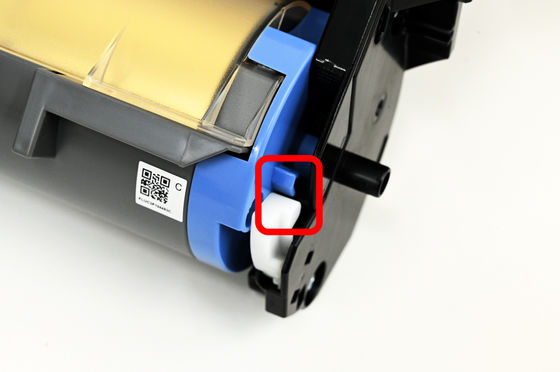
カチッと手応えがあればOK。

これで2つのロールがホルダーにセットできました。

最初に開いたホルダーのカバーを閉じます。

閉じるとこんな感じ。

箔が少したるんでいるので、ホルダーカバー側のロールの端を回して、たるみを取ります。

箔ホルダー全体をプリンター本体に戻します。

フロントカバーを閉じます。

そして、箔プリンター背面に電源ケーブルを接続します。

プリンター前面下部の排紙トレイを引き出し、これで印刷準備は完了です。

いよいよ、箔印刷を行っていきます。
<つづく>
・関連記事
箔印刷がトナーに合わせて簡単にできるブラザーの「HAK110」使用レポート・外観編 - GIGAZINE
イラストを描くとそのまま箔押しになる画期的すぎる「メタリックデコペン」を使ってみた - GIGAZINE
・関連コンテンツ
in レビュー, ハードウェア, Posted by logc_nt
You can read the machine translated English article Brother's 'HAK110' usage report, foi….











